
时间:2020-06-24 22:01:12 来源:www.win10xitong.com 作者:win10
电脑已经成为了大家生活中不可或缺的东西,而且基本上所有的用户电脑都安装了windows系统,操作系统的过程中往往会遇到一些问题,就比如Win10共享文件夹遇到错误0x80004005的情况,很多网友都没有关于Win10共享文件夹遇到错误0x80004005的问题的处理经验,如果你不想找专业的人士来解决Win10共享文件夹遇到错误0x80004005的问题,小编这里提供一个解决步骤:1、点击任务栏上的搜索搜索打开:控制面板;2、在控制面板中查看方式选择类别即可很容易的处理好了。下面的内容就是今天小编带来的Win10共享文件夹遇到错误0x80004005的详尽处理手段。
1、点击任务栏上的搜索搜索打开:控制面板;
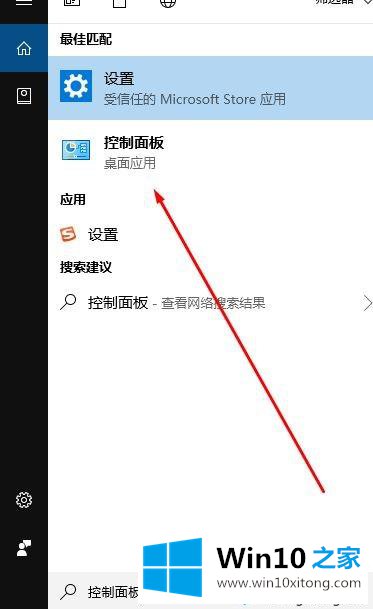
2、在控制面板中查看方式选择类别;
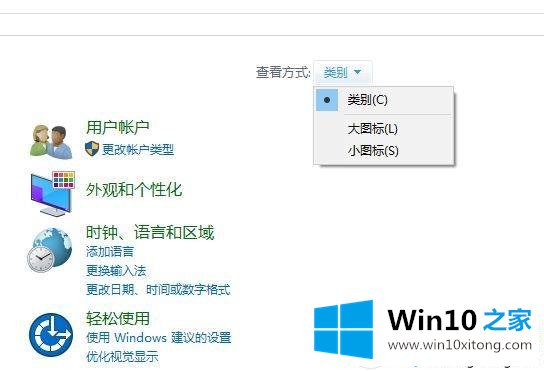
3、点击程序、启用或关闭Windows功能,如图所示:
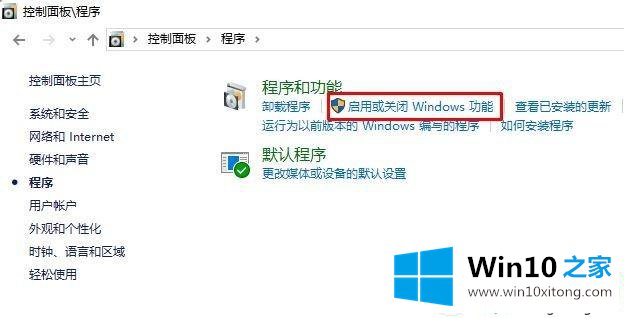
4、在Windows功能窗口中找到SMB 1.0/CIFS 文件共享支持,在前面的复选框中打上勾,然后确定。
5、安装完SMB 1.0支持之后重启一下电脑,再访问计算机就可以了,这样就解决0x80004005错误问题了。
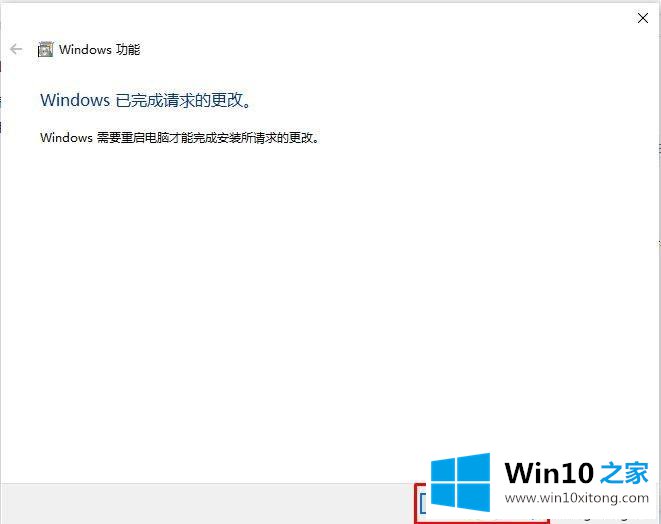
Win10共享文件是比较频繁的操作,如果你运行过程中出现错误0x80004005,大家先冷静下来,然后参考本文教程来处理。
解决Win10共享文件夹遇到错误0x80004005的问题还是很简单的,只需要按照上面的方法一步一步的操作即可。我们由衷的感谢你对本站的支持。